作者:
Bobbie Johnson
创建日期:
8 四月 2021
更新日期:
1 七月 2024

内容
GIF(图形交换格式)是一种在 Internet 上流行的图形格式,因为它具有较小的图像尺寸和动画支持。您可以轻松地将图像作为 GIF 保存到您的 iPhone(类似于以任何其他格式保存图像),但在“照片”应用程序中打开时,动画 GIF 不会播放(在这种情况下,您需要启动动画 GIF。文件不同)。
脚步
第 1 部分(共 3 部分):保存 GIF
 1 找到您要保存的 GIF。 您可以保存在 Internet 上找到或通过电子邮件收到的任何 GIF 文件。
1 找到您要保存的 GIF。 您可以保存在 Internet 上找到或通过电子邮件收到的任何 GIF 文件。 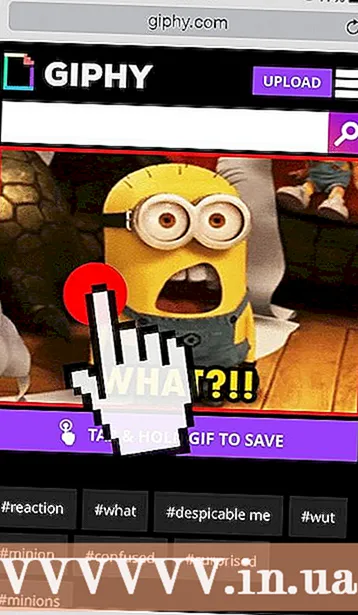 2 按住要保存的 GIF。 将打开一个菜单。
2 按住要保存的 GIF。 将打开一个菜单。  3 单击“保存图像”。 GIF 文件将被下载并保存在相机胶卷文件夹中。
3 单击“保存图像”。 GIF 文件将被下载并保存在相机胶卷文件夹中。
第 2 部分(共 3 部分):查看 GIF
 1 启动照片应用程序。 GIF 可以在正在运行的应用程序的“相机胶卷”或“所有照片”部分中找到。
1 启动照片应用程序。 GIF 可以在正在运行的应用程序的“相机胶卷”或“所有照片”部分中找到。 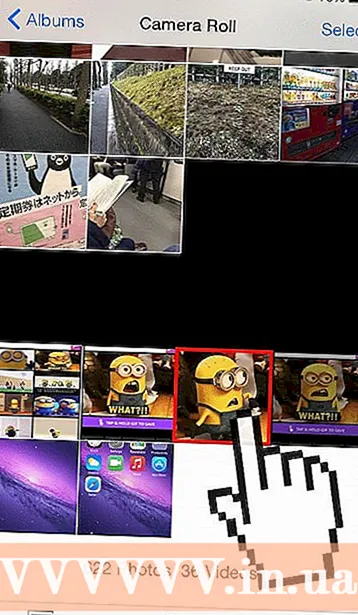 2 点击GIF文件打开它,但动画不会播放。
2 点击GIF文件打开它,但动画不会播放。 3 单击“共享”并选择“消息”或“邮件”。 如果您将动画 GIF 发送给另一个人,动画就会播放。
3 单击“共享”并选择“消息”或“邮件”。 如果您将动画 GIF 发送给另一个人,动画就会播放。 - 4 选择收件人(信件或消息)。 将打开一个屏幕,您可以在其中编写消息或信件。
- 如果您只是想预览动画,请将 GIF 发送到您的地址。

- 如果您只是想预览动画,请将 GIF 发送到您的地址。
 5 发送消息/信件。 发送消息/电子邮件后,您将在对话列表中看到动画 GIF。
5 发送消息/信件。 发送消息/电子邮件后,您将在对话列表中看到动画 GIF。
第 3 部分(共 3 部分):使用专用应用程序
 1 登录 App Store。 如果您经常使用动画 GIF,您需要一种更方便的方式来查看它们(而不是将它们发送到您自己的地址)。有大量应用程序可用于查看动画 GIF。
1 登录 App Store。 如果您经常使用动画 GIF,您需要一种更方便的方式来查看它们(而不是将它们发送到您自己的地址)。有大量应用程序可用于查看动画 GIF。  2 找到适合您需求的应用程序。 它们可以是付费的也可以是免费的。一些比较流行的免费应用程序包括:
2 找到适合您需求的应用程序。 它们可以是付费的也可以是免费的。一些比较流行的免费应用程序包括: - 免费的 GifPlayer
- 免费的 GifViewer
- 天才
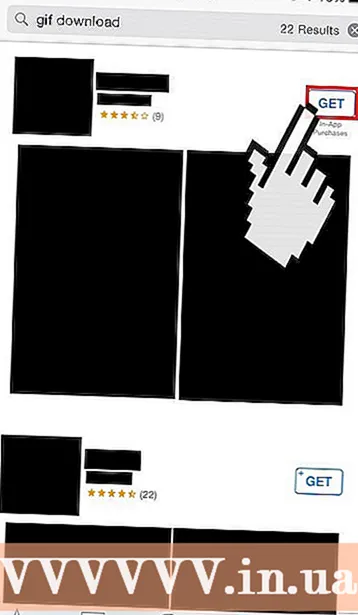 3 下载并安装该应用程序。
3 下载并安装该应用程序。



